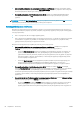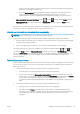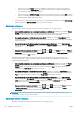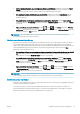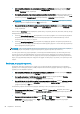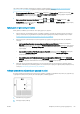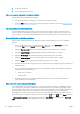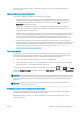HP DesignJet Z2600 Z5600 PostScript Printer - User Guide
ΣΗΜΕΙΩΣΗ: Εάν η εφαρμογή σας δεν διαθέτει παράθυρο διαλόγου Page Setup (Διαμόρφωση σελίδας),
χρησιμοποιήστε το παράθυρο διαλόγου Print (Εκτύπωση).
2. Επιλέξτε Paper Size (Μέγεθος χαρτιού) > Manage Custom Sizes (Διαχείριση προσαρμοσμένων μεγεθών).
Χρήση του Ενσωματωμένου Διακομιστή Web
1. Μεταβείτε στη σελίδα Submit Job (Υποβολή εργασίας).
2. Επιλέξτε Advanced settings (Ρυθμίσεις για προχωρημένους) > Paper (Χαρτί) > Page size (Μέγεθος
σελίδας) > Custom (Προσαρμοσμένο).
Ορισμός επιλογών περιθωρίων
Από προεπιλογή, ο εκτυπωτής αφήνει ένα περιθώριο 5 mm ανάμεσα στις πλευρές της εικόνας και τις πλευρές
του χαρτιού (αυξημένο στα 17 mm στο κάτω μέρος ενός κομμένου φύλλου χαρτιού). Όμως, μπορείτε να
αλλάξετε αυτή τη συμπεριφορά με διάφορους τρόπους.
●
Από το παράθυρο διαλόγου του προγράμματος οδήγησης στα Windows: επιλέξτε την καρτέλα Paper/
Quality (Χαρτί/Ποιότητα) και μετά πατήστε το κουμπί Margins/Layout (Περιθώρια/Διάταξη).
●
Στο παράθυρο διαλόγου Print (Εκτύπωση) στο Mac OS X: επιλέξτε το πλαίσιο Margins/Layout (Περιθώρια/
Διάταξη).
●
Στη σελίδα Submit Job (Υποβολή εργασίας) του ενσωματωμένου Web Server: επιλέξτε Advanced settings
(Ρυθμίσεις για προχωρημένους) > Paper (Χαρτί) > Layout/Margins (Διάταξη/Περιθώρια).
Στη συνέχεια, θα δείτε τουλάχιστον μία από τις παρακάτω επιλογές.
ΣΗΜΕΙΩΣΗ: Στο Mac OS X, οι διαθέσιμες επιλογές περιθωρίων εξαρτώνται από το μέγεθος χαρτιού που είναι
επιλεγμένο. Για παράδειγμα, για εκτύπωση χωρίς περιθώρια, πρέπει να επιλέξετε ένα όνομα μεγέθους χαρτιού
το οποίο περιλαμβάνει τις λέξεις "no margins" (χωρίς περιθώρια).
●
Standard (Τυπικό). Η εικόνα θα εκτυπωθεί σε μια σελίδα με το μέγεθος που έχετε επιλέξει, με ένα στενό
περιθώριο ανάμεσα στις άκρες της εικόνας και τις άκρες του χαρτιού. Η εικόνα πρέπει να είναι αρκετά
μικρή για να χωράει μεταξύ των περιθωρίων.
●
Oversize (Υπερμεγέθης). Η εικόνα θα εκτυπωθεί λίγο μεγαλύτερη από το μέγεθος που έχετε επιλέξει. Εάν
περικόψετε τα περιθώρια, θα απομείνει μια σελίδα με το μέγεθος που επιλέξατε, χωρίς περιθώρια
ανάμεσα στην εικόνα και τις άκρες του χαρτιού.
●
Clip Contents By Margins (Περικοπή περιεχομένων κατά περιθώρια). Η εικόνα θα εκτυπωθεί σε μια σελίδα
με το μέγεθος που έχετε επιλέξει, με ένα στενό περιθώριο ανάμεσα στις άκρες της εικόνας και τις άκρες
του χαρτιού. Σε αυτή την περίπτωση, εάν η εικόνα έχει το ίδιο μέγεθος με τη σελίδα, ο εκτυπωτής
προϋποθέτει ότι τα τελικά άκρα της εικόνας είναι λευκά ή δεν είναι σημαντικά και δεν χρειάζεται να
εκτυπωθούν. Αυτό μπορεί να είναι χρήσιμο όταν η εικόνα περιέχει ήδη ένα περιθώριο.
●
Borderless (Χωρίς περιθώρια). Η εικόνα θα εκτυπωθεί σε μια σελίδα στο μέγεθος που έχετε επιλέξει,
χωρίς περιθώρια. Έχει γίνει μικρή μεγέθυνση της εικόνας για να διασφαλιστεί ότι δεν υπάρχει κανένα
περιθώριο ανάμεσα στις άκρες της εικόνας και του χαρτιού. Εάν επιλέξετε Automatically by Printer
(Αυτόματα από τον εκτυπωτή), αυτή η μεγέθυνση γίνεται αυτόματα. Εάν επιλέξετε Manually in
Application (Μη αυτόματα σε εφαρμογή), πρέπει να επιλέξετε ένα ειδικό μέγεθος χαρτιού λίγο
μεγαλύτερο από τη σελίδα στην οποία σκοπεύετε να εκτυπώσετε. Ανατρέξτε επίσης στην ενότητα
Εκτύπωση χωρίς περιθώρια στη σελίδα 67.
Εκτύπωση σε τοποθετημένο χαρτί
Για εκτύπωση μιας εργασίας σε όποιο χαρτί είναι τοποθετημένο στον εκτυπωτή, επιλέξτε Use Printer Settings
(Χρήση των ρυθμίσεων εκτυπωτή) στην επιλογή "Paper Type" (Τύπος χαρτιού) στο πρόγραμμα οδήγησης του
εκτυπωτή.
ELWW Ρυθμίσεις εκτύπωσης για προχωρημένους 63